Пару лет назад Microsoft анонсировала новую функцию Snap layouts (Windows Shap), которая должна была улучшить управление окнами. С момента ее реализации пользователи получили возможность привязывать окна буквально одним кликом, выбирая наиболее подходящий шаблон на специальной панели, появляющейся при наведении курсора мыши на кнопку развертывания активного окна.
В Windows 11 Build 23493 разработчики улучшили визуальную составляющую функции макетов привязки, добавив на элементы шаблонов значки запущенных приложений в различных комбинациях, что должно упростить пользователю выбор наиболее подходящего варианта. Но как это уже повелось в инсайдерских сборках, улучшение будет доступно ограниченной группе пользователей.
Если у вас установлена Windows 11 Build 23493 или выше, но вы не видите значков приложений на панели Snap layouts, можете попробовать включить их показ принудительно, отредактировав соответствующий ключ в реестре. В таких случаях мы традиционно рекомендуем использовать утилиту ViveTool, как раз предназначенную для включения и отключения новых и экспериментальных функций Windows 10 и 11.
Скачайте архив с тулзой со странички разработчика github.com/thebookisclosed/ViVe/releases и распакуйте в любое удобное расположение.
Откройте от имени администратора Терминал или PowerShell, командой cd путь-к-папке перейдите в каталог с исполняемым файлом утилиты и выполните следующую команду:
.\vivetool.exe /enable /id:44470355,42105254,42500395,39146010
Вместо PowerShell можно использовать классическую командную строку, но в этом случае точку со слешем перед vivetool.exe добавлять не нужно.
Готово.
Чтобы настройки вступили в силу, перезагрузите компьютер.
В результате на элементах панели шаблонов должны появиться иконки запущенных приложений.
К сожалению, вероятность того, что твик не сработает, все же остается, зато, возможно, вы увидите другие изменения Snap layouts, например, подсказки для более быстрого выбора нужного шаблона.

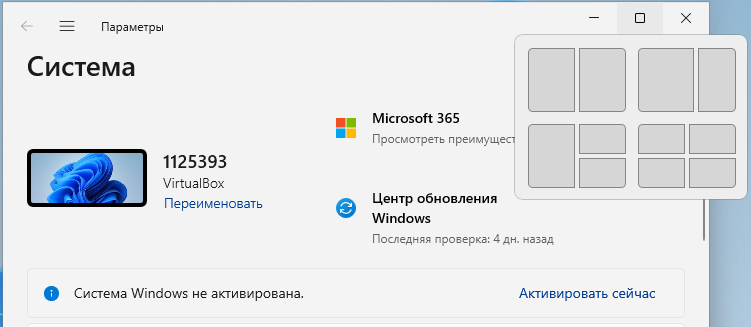
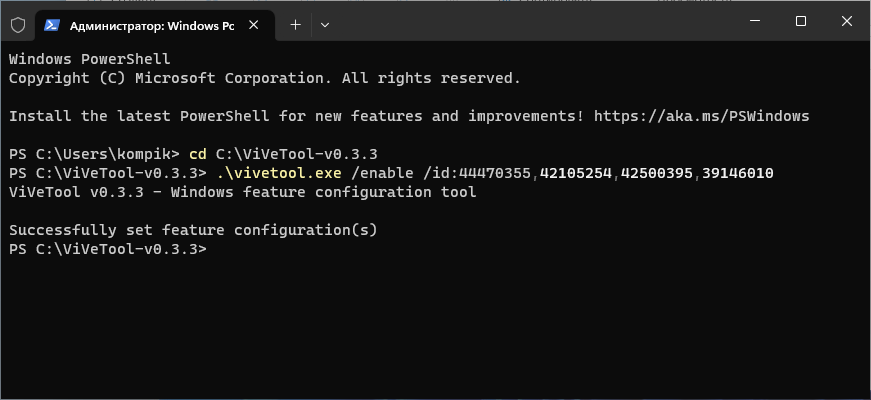
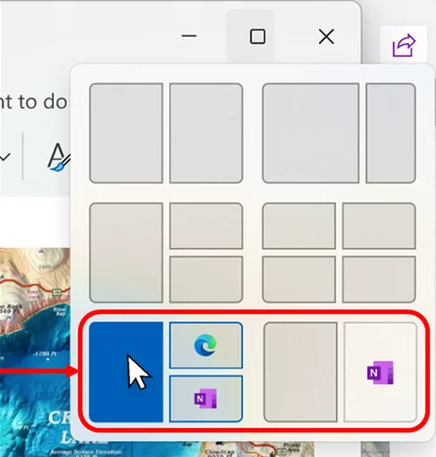
Добавить комментарий